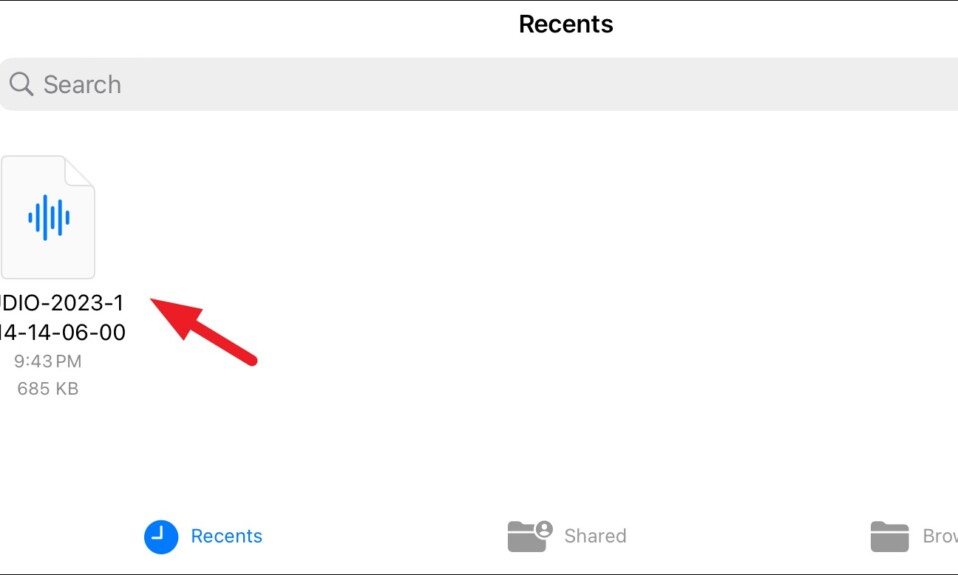
Việc tạo âm thanh tùy chỉnh mà bạn có thể đặt làm nhạc chuông hay báo thức trên iPhone được biết đến là một tính năng khá tẻ nhạt bởi không có bài hát nào mới. Trước đó, bạn cần phải chỉnh sửa file âm thanh bằng iTunes, chuyển đổi file đó thành.M4R file, chuyển file đó sang iPhone và chỉ khi đó bạn mới có thể sử dụng file đó làm nhạc chuông hoặc báo thức. Tuy nhiên, mọi thứ đã được thay đổi một cách tốt hơn khi bạn sử dụng phương pháp được mô tả trong bài viết này thì bạn chỉ cần iPhone, ứng dụng GarageBand và file âm thanh mà bạn muốn sử dụng.
Để cung cấp các ý chính của quy trình, thì trước tiên bạn cần tải xuống và lưu file âm thanh trong ứng dụng “File” trên iPhone. Sau đó, sử dụng ứng dụng GarageBand để chỉnh sửa và chuyển đổi thành nhạc chuông tùy chỉnh. Sau đó, bạn có thể đặt nó làm báo thức hoặc nhạc chuông cho các cuộc gọi trên iPhone. Hãy cùng tekzone.vn tìm hiểu cách tự làm nhạc chuông, âm báo thức trên iPhone trong bài viết dưới đây nhé!
1. Cách tải file âm thanh trên iPhone
Bước đầu tiên để tạo âm thanh báo thức hoặc nhạc chuông tùy chỉnh cho iPhone là đảm bảo bạn đã tải xuống file âm thanh.
Lưu ý: Quá trình tải xuống file âm thanh phần lớn vẫn giống nhau trên nhiều nền tảng khác nhau. Để bạn hiểu rõ hơn, tekzone.vn sẽ giới thiệu cho bạn 2 cách chính sau đây:
Tải xuống file âm thanh từ một URL:
Mở URL file âm thanh bạn muốn tải xuống trong tab mới trong Safari.
Nhấn vào nút ‘Chia sẻ’ bên dưới thanh địa chỉ.
Chọn ‘Lưu vào file’ từ menu chia sẻ.
Điều hướng đến thư mục bạn muốn lưu file âm thanh và nhấn vào ‘Lưu’ ở góc trên cùng bên phải.
Tải xuống file âm thanh từ WhatsApp:
Mở Chat WhatsApp nơi bạn có file âm thanh.
Nhấn và giữ file âm thanh trong WhatsApp.
Chọn ‘Chuyển tiếp’ từ menu lớp phủ.
Sau khi chọn file, hãy nhấn vào biểu tượng ‘Chia sẻ’ ở góc dưới bên phải màn hình.
Sau đó, chọn ‘Lưu vào file’ từ menu chia sẻ.
Trên màn hình tiếp theo, chọn một thư mục và nhấn vào nút ‘Lưu’ ở góc trên cùng bên phải của màn hình để lưu file âm thanh.
2. Tạo nhạc chuông riêng bằng GarageBand
Khởi chạy ứng dụng ‘GarageBand’ trên iPhone . Nếu bạn chưa có, hãy tải xuống và cài đặt nó từ liên kết App Store bên dưới.
GarageBand: https://apps.apple.com/in/app/garageband/id408709785?ls=1&v0=www-us-ios-garageband-app-garageband&ref=tekzone.vn
Vuốt sang trái để điều hướng và nhấn vào ‘Máy ghi âm’.
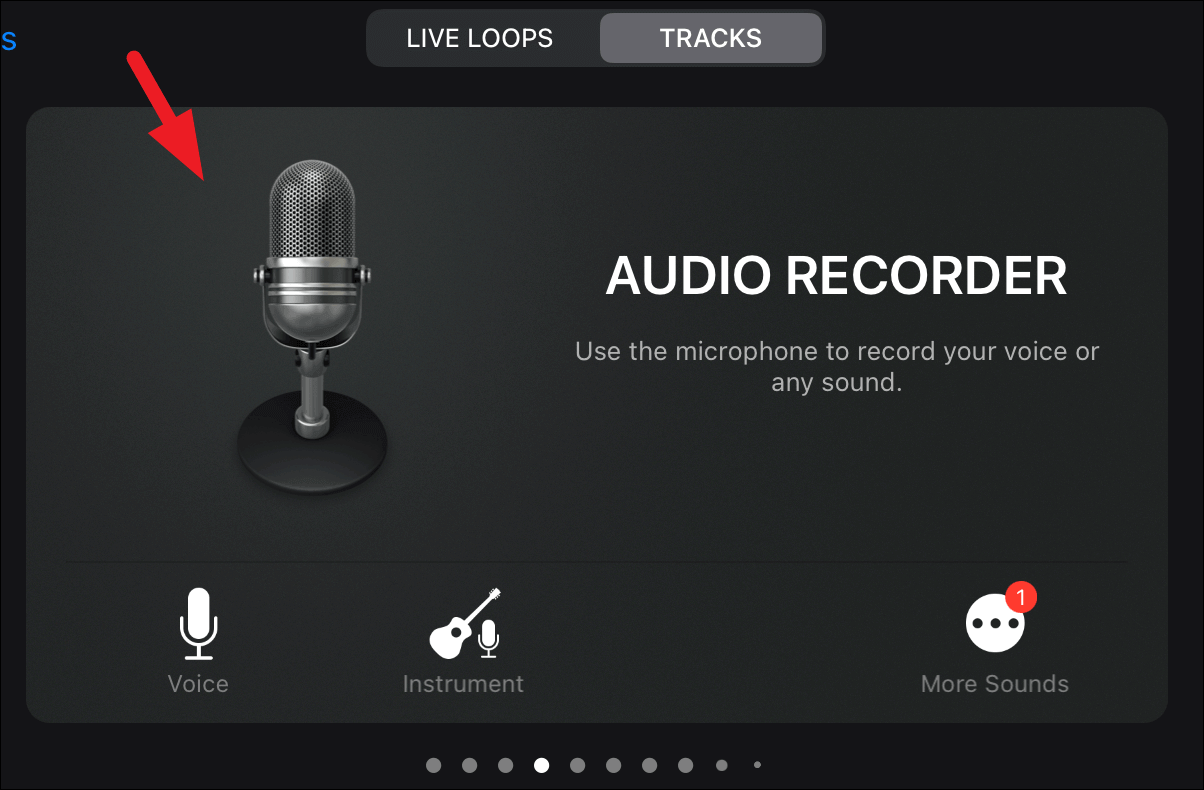
Trên màn hình tiếp theo, chạm vào biểu tượng ‘Thanh’ ở trên cùng bên trái.

Nhấn vào biểu tượng ‘Vòng lặp’ ở trên cùng bên phải để tiếp tục. Thao tác này sẽ mang lại một màn hình nổi cho cửa sổ .
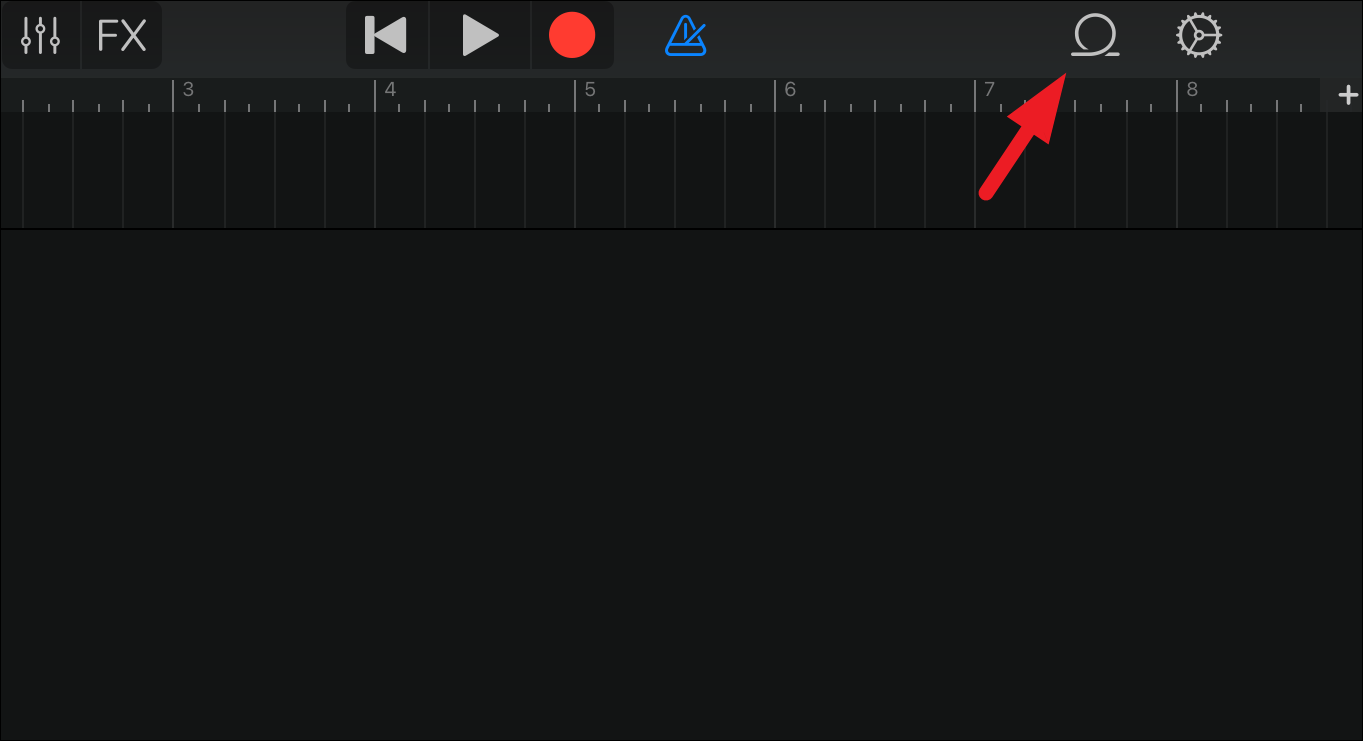
Chọn tab ‘File’. Sau đó, nhấn vào tùy chọn ‘Browse items from the Files app’

Trên màn hình tiếp theo, tìm file đã tải xuống và nhấn vào file đó.

Sau đó, nhấn và giữ vào file để tải nó lên bảng chỉnh sửa.
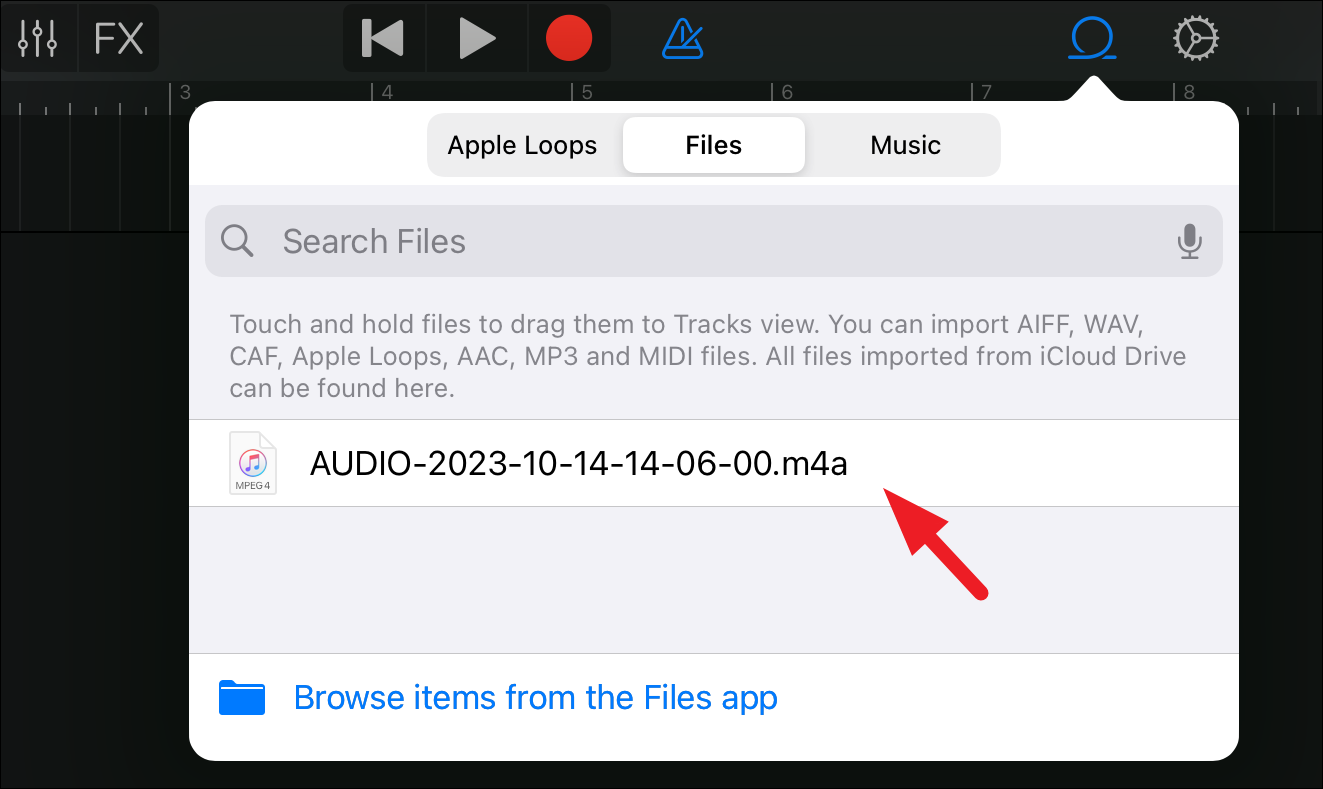
File âm thanh sẽ được tải trên màn hình chỉnh sửa. Nếu bạn muốn cắt âm thanh ở đầu hoặc cuối file, hãy kéo thanh trượt ở hai đầu. Để xem trước file đã chỉnh sửa, hãy nhấn vào biểu tượng ‘Play’
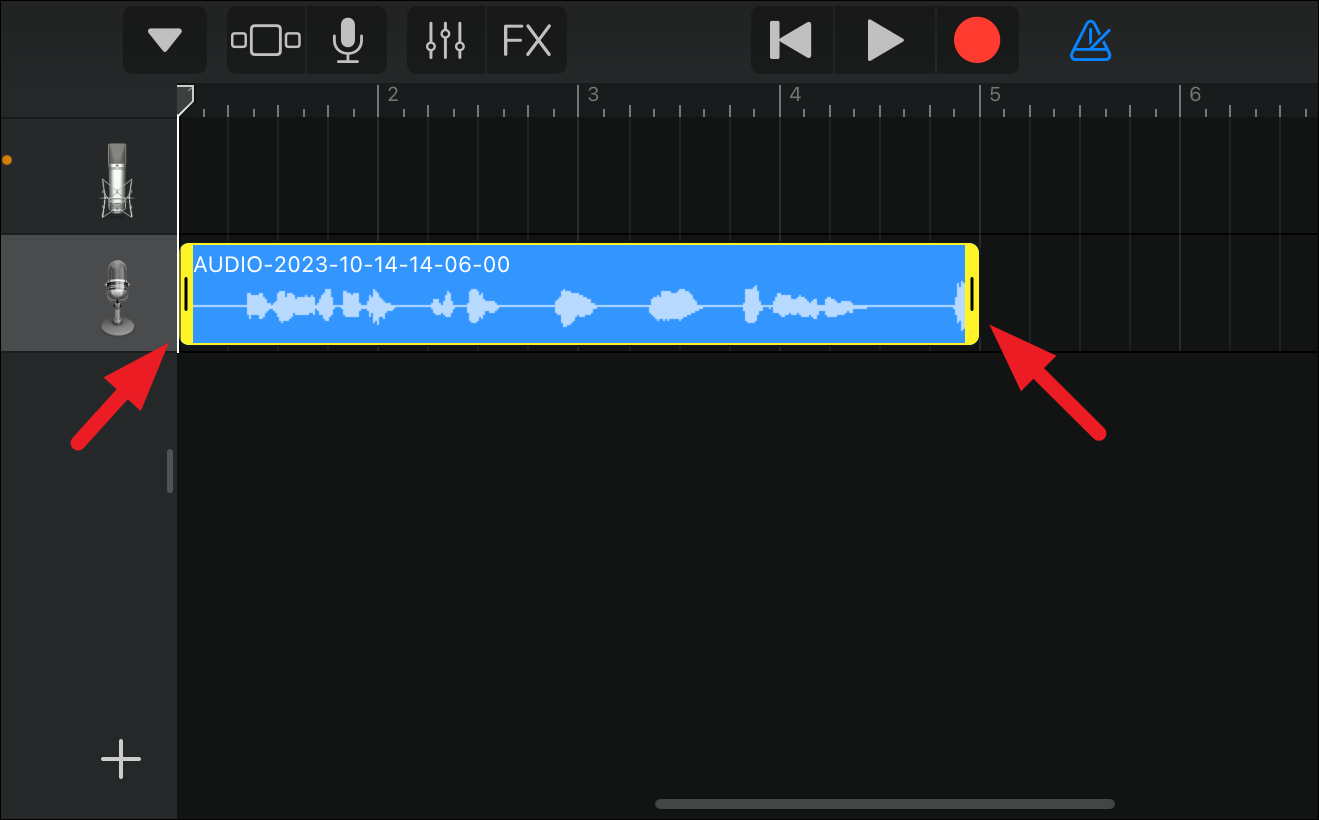
Nếu bạn muốn xóa, cắt hoặc lặp lại file âm thanh đã tải, hãy nhấn vào file đó và chọn hành động mong muốn.
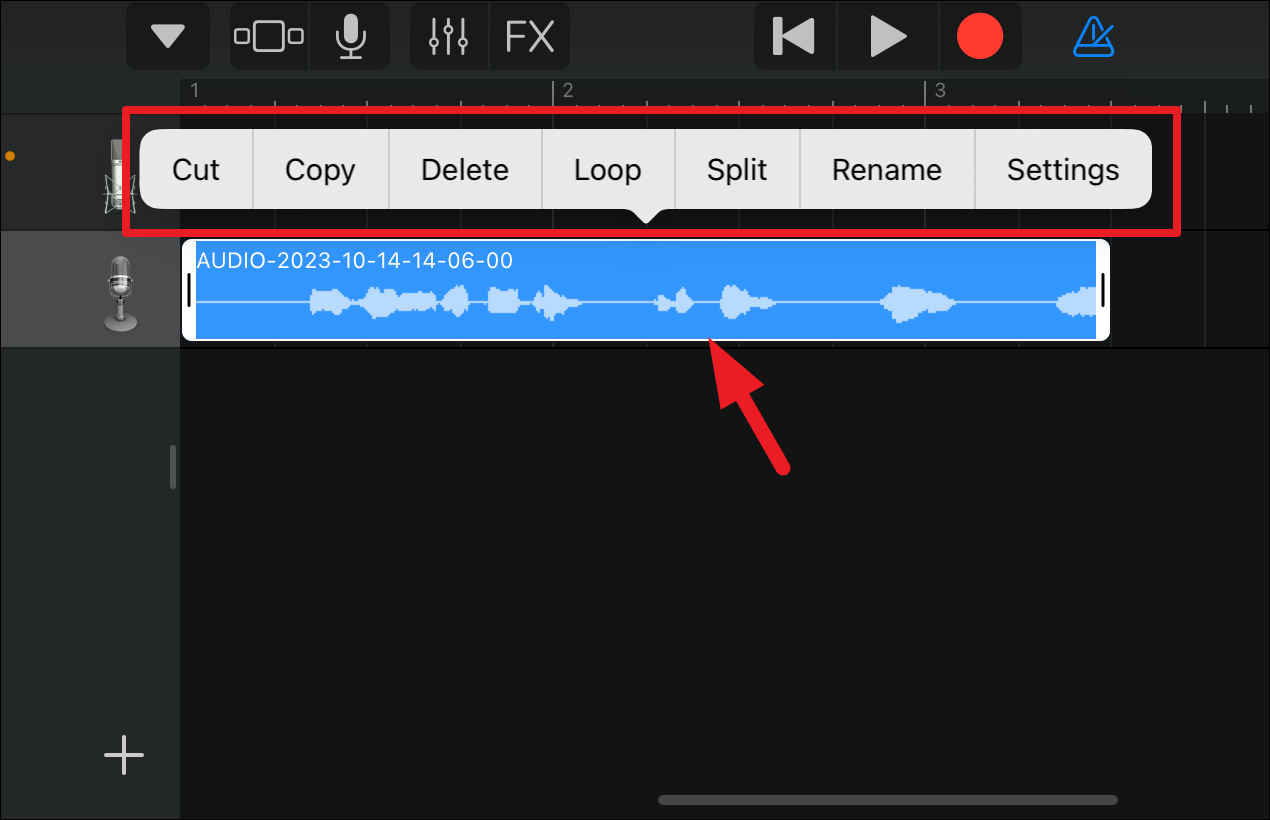
Sau khi bạn đã chỉnh sửa âm thanh theo độ dài mong muốn, hãy nhấn vào ‘Chevron’ ở trên cùng bên trái. Sau đó, chọn ‘My Songs’ để tiếp tục.
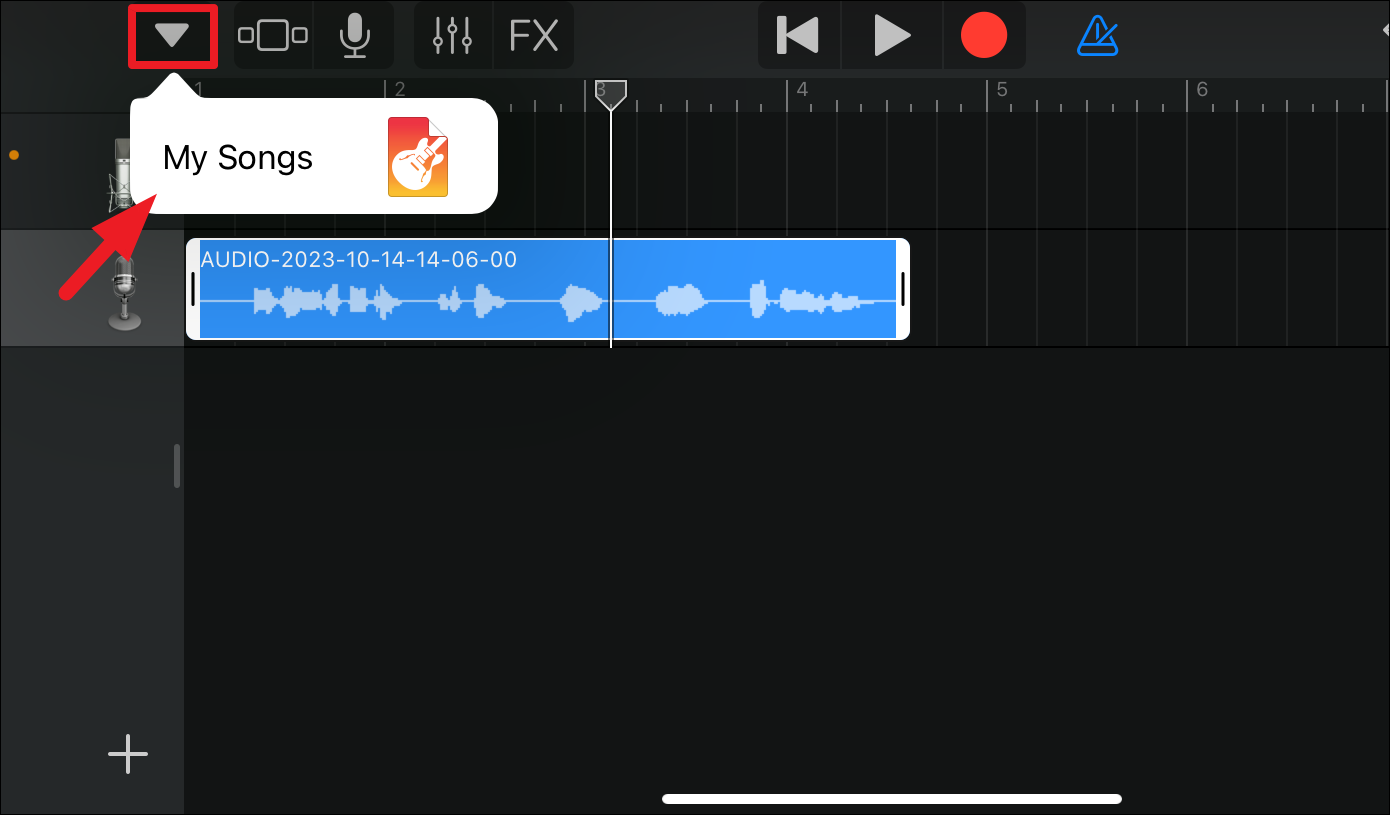
Trên màn hình tiếp theo, nhấn và giữ file âm thanh mới tạo.
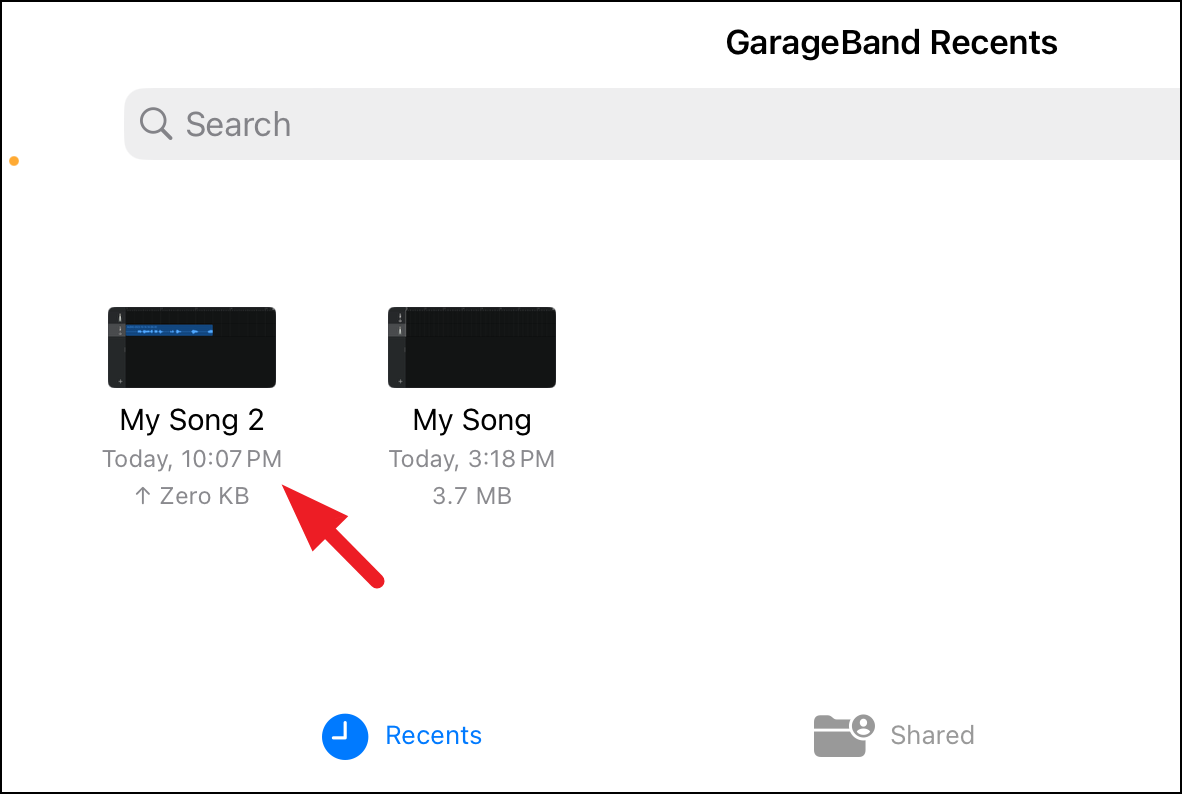
Chọn ‘Chia sẻ’ từ menu lớp phủ.

Nhấn vào ‘Nhạc chuông’ để tiếp tục.
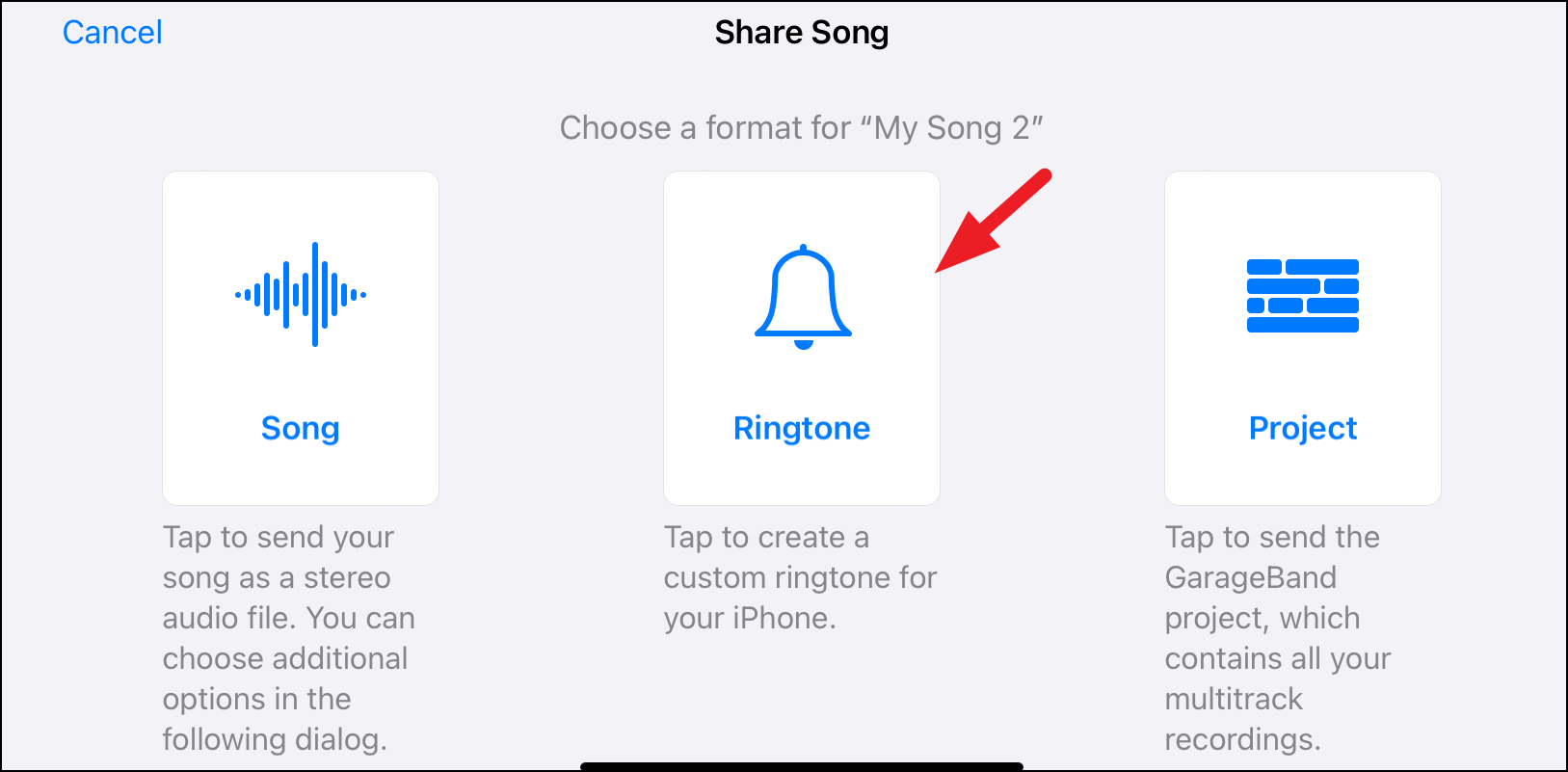
Bây giờ, hãy cung cấp tên thích hợp cho nhạc chuông để dễ nhận biết. Cuối cùng, nhấn vào ‘Export’.
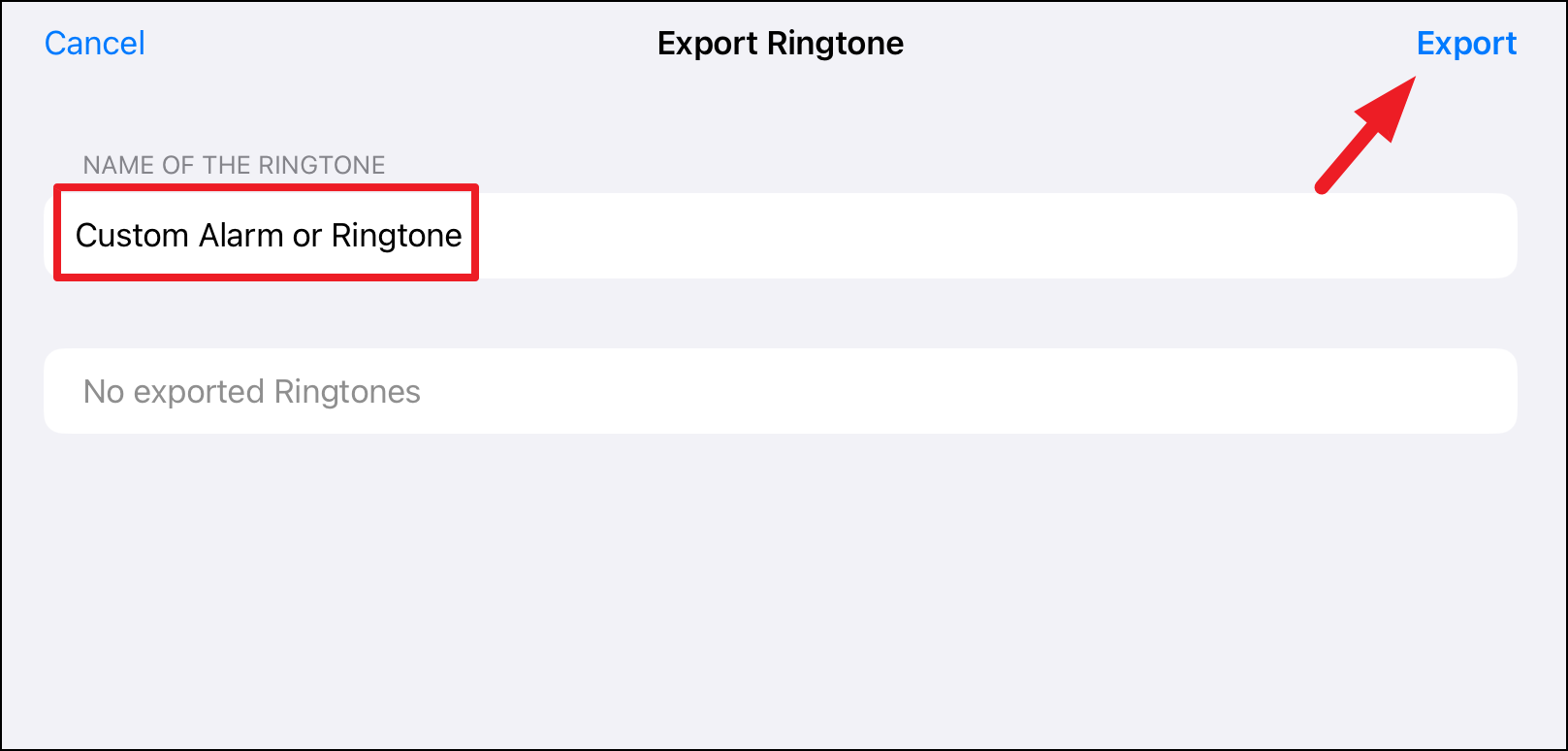
3. Cách cài báo thức riêng
Khởi chạy ứng dụng ‘Đồng hồ’ và đi tới tab ‘Báo thức’. Nhấn vào báo thức mà bạn muốn đặt âm báo tùy chỉnh.

Chọn tùy chọn ‘Âm thanh’ để tiếp tục.

Bạn sẽ có thể xem âm thanh tùy chỉnh của mình trong phần ‘Nhạc chuông’. Nhấn vào nhạc chuông bạn đã tạo trước đó bằng Garage Band. Sau khi chọn, hãy nhấn vào ‘Quay lại’.
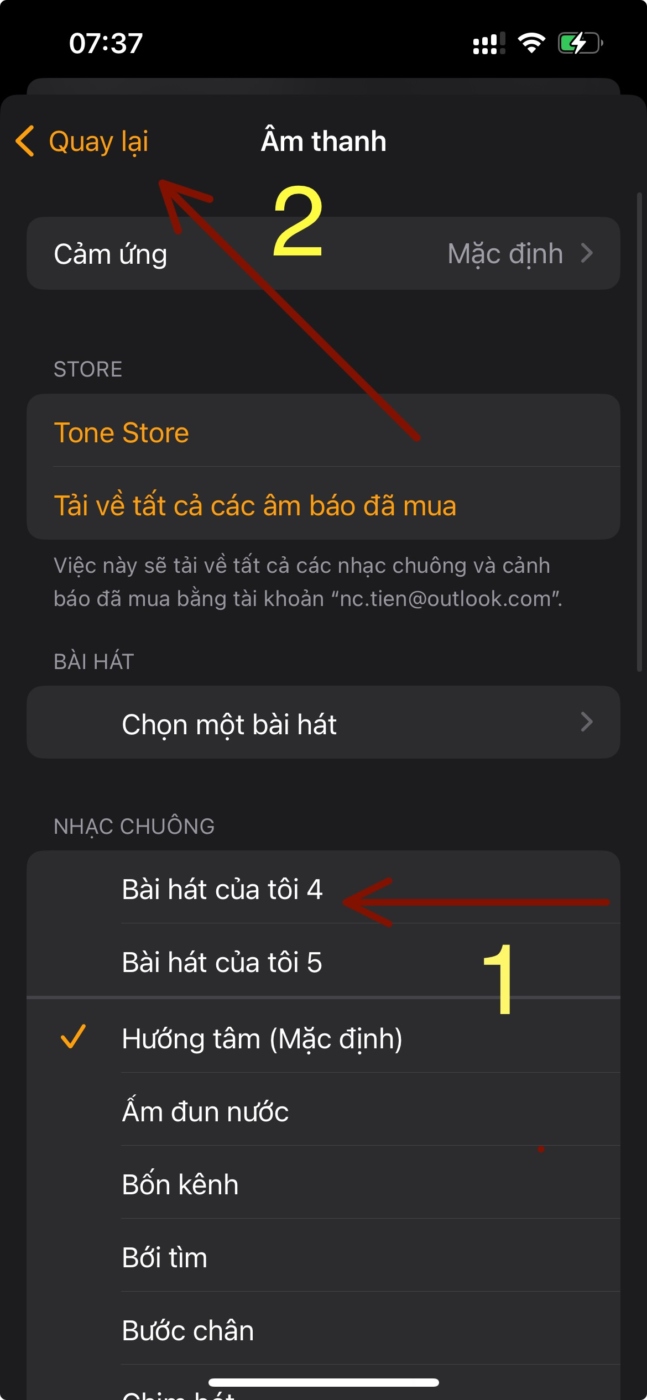
Nhấn ‘Lưu’ để áp dụng các thay đổi.
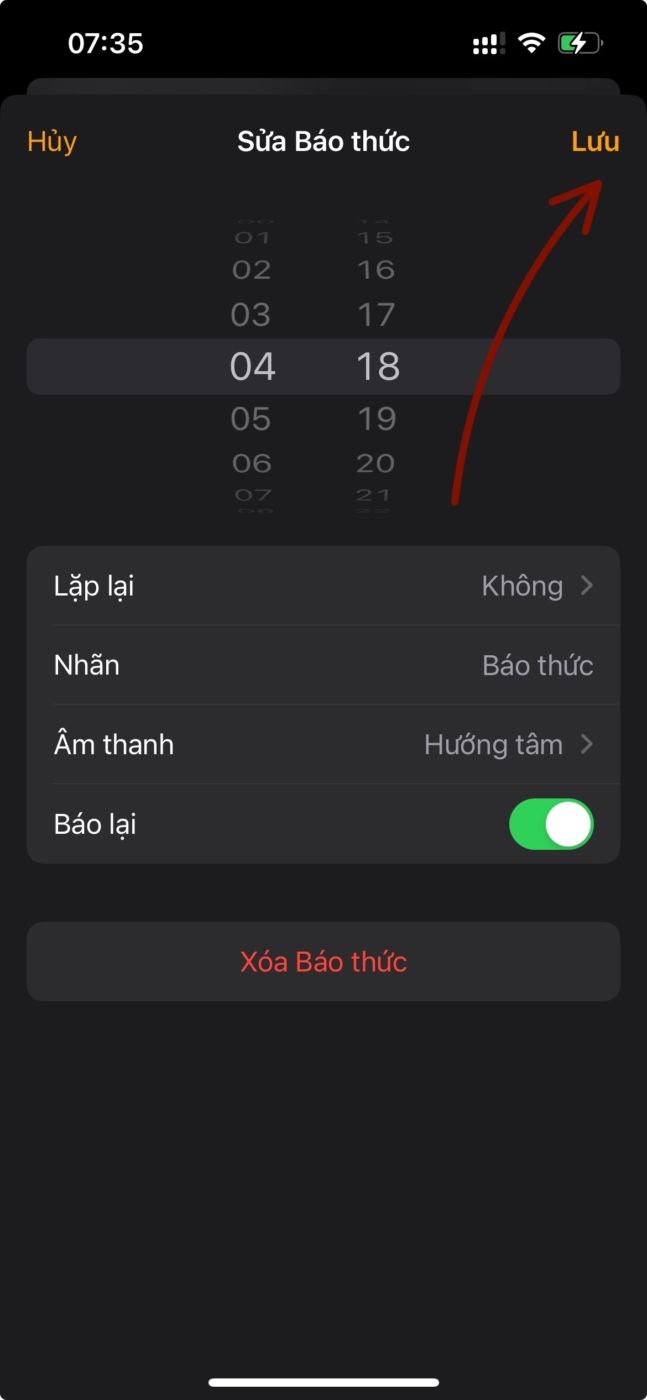
4. Cách cài đặt nhạc chuông riêng
Khởi chạy ứng dụng ‘Cài đặt’ và chọn ‘Âm thanh & Cảm ứng’.

Nhấn vào ‘Nhạc chuông’ để tiếp tục.

Bạn sẽ có thể xem nhạc chuông tùy chỉnh trong danh sách. Nhấn vào nó để chọn.

Việc đặt nhạc chuông hoặc báo thức tùy chỉnh từng là một quá trình rất tẻ nhạt liên quan đến iTunes trước đó. Bằng cách sử dụng ứng dụng GarageBand, bạn có thể nhanh chóng và dễ dàng tạo âm báo tùy chỉnh của riêng mình để đặt làm âm báo hoặc nhạc chuông cho iPhone của mình.




